Τον Ιούνιο του 2020, η Microsoft παρέδωσε αυτόματα τη νέα έκδοση του Microsoft Edge που βασίζεται σε Chromium, με ενημέρωση KB4559309. Αλλά πολλοί χρήστες παραπονιούνται ότι η αυτόματη εγκατάσταση του Edge Chromium με την ενημέρωση KB4559309, κάνει τον υπολογιστή πολύ αργό και γενικά επηρεάζει αρνητικά την απόδοση του υπολογιστή.
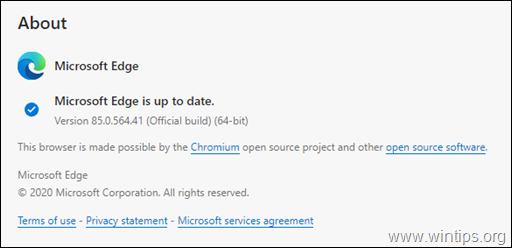
Γνωρίστε προβλήματα μετά την εγκατάσταση του Edge Chromium (Ενημέρωση KB4559309):
- Αργή εκκίνηση.
- Ο υπολογιστής είναι αργός σε τυχαίες στιγμές.
- Υψηλή χρήση μνήμης.
- Η ασύρματη σύνδεση είναι απενεργοποιημένη.
Αυτό το σεμινάριο περιέχει οδηγίες βήμα προς βήμα για την επίλυση προβλημάτων χαμηλής απόδοσης μετά την εγκατάσταση της νέας έκδοσης του Microsoft Edge που βασίζεται σε Chromium στα Windows 10.
- Σχετικό άρθρο:Πώς να αποκλείσετε το Edge Chromium από την αυτόματη εγκατάσταση στα Windows 10.
Τρόπος επιδιόρθωσης: Αργή απόδοση του υπολογιστή μετά την εγκατάσταση της ενημέρωσης KB4559309 και της νέας έκδοσης του Edge που βασίζεται σε Chromium. *
* Σπουδαίος: Εάν θέλετε να αποτρέψετε την εγκατάσταση της ενημερωμένης έκδοσης KB4559309 στον υπολογιστή σας για να αποφύγετε προβλήματα μετά την εγκατάστασή της, κάντε ένα από τα εξής:
ΕΝΑ. Αποτρέψτε την αυτόματη παράδοση του Edge Chromium με την ενημέρωση KB4559309, ακολουθώντας τις οδηγίες σε αυτό το άρθρο: Πώς να αποκλείσετε το Edge Chromium από την αυτόματη εγκατάσταση στα Windows 10.
ή…
ΣΙ. Κατεβάστε και εγκαταστήστε με μη αυτόματο τρόπο το νέο πρόγραμμα περιήγησης Edge που βασίζεται σε Chromium,
Μέθοδος 1. Επαναφέρετε τον υπολογιστή σας σε προηγούμενη κατάσταση λειτουργίας.
Εάν έχετε ενεργοποιήσει την Προστασία συστήματος στον υπολογιστή σας, προχωρήστε και επαναφέρετε το σύστημά σας σε προηγούμενη κατάσταση λειτουργίας. Για να μάθετε εάν η προστασία συστήματος είναι ενεργοποιημένη στο σύστημά σας και για να επαναφέρετε τον υπολογιστή σας:
1. Κάντε δεξί κλικ Αυτό το PC εικονίδιο στην Εξερεύνηση των Windows και επιλέξτε Ιδιότητες.
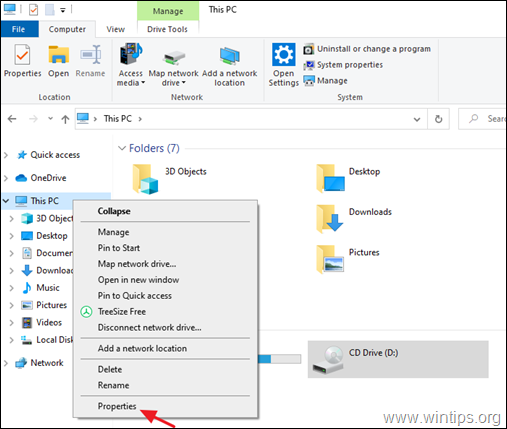
2. Κάντε κλικ Προστασία συστήματος.
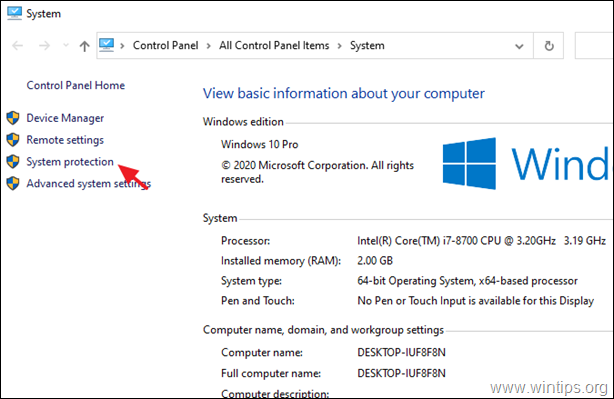
3. Εάν η προστασία του συστήματος βρίσκεται Επί στον Τοπικό δίσκο C:, κάντε κλικ στο Επαναφοράς συστήματος κουμπί. *
* Σημείωση: Εάν η προστασία συστήματος είναι ΑΠΕΝΕΡΓΟΠΟΙΗΜΕΝΗ στη μονάδα C:, τότε συνεχίστε στην επόμενη μέθοδο.
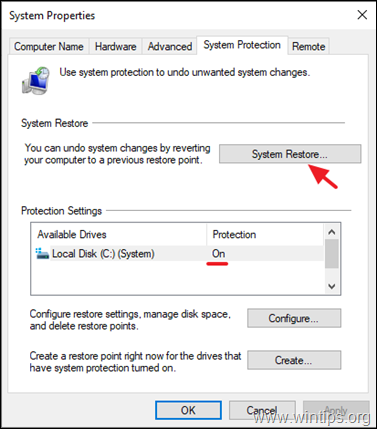
4. Στις επιλογές Επαναφοράς Συστήματος, επιλέξτε μια προηγούμενη ημερομηνία για να επαναφέρετε το σύστημά σας και κάντε κλικ Επόμενο για να επαναφέρετε τον υπολογιστή σας την επιλεγμένη ημερομηνία.
Μέθοδος 2. Απενεργοποιήστε το BitLocker.
Εάν έχετε ενεργοποιημένη την προστασία BitLocker σε μία από τις τοπικές μονάδες δίσκου σας, προχωρήστε και απενεργοποιήστε την. Να κάνω αυτό:
1. Μεταβείτε στον Πίνακα Ελέγχου των Windows (προβολή "μικρά εικονίδια") και ανοίξτε Κρυπτογράφηση μονάδας δίσκου BitLocker.

2. Εάν το BitLocker είναι ενεργοποιημένο, σε μία ή περισσότερες μονάδες δίσκου, κάντε κλικ στο Απενεργοποιήστε το BitLocker επιλογή για απενεργοποίηση της κρυπτογράφησης BitLocker.
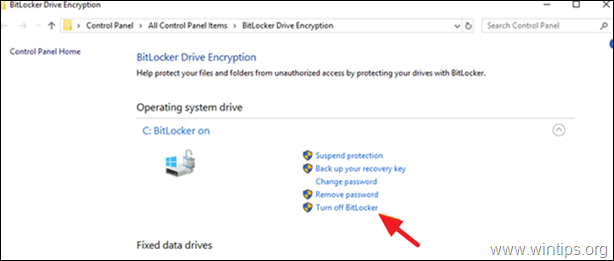
3. Όταν ολοκληρωθεί η διαδικασία αποκρυπτογράφησης, επανεκκίνηση τον υπολογιστή σας και δείτε εάν επιδιορθώθηκε το πρόβλημα της αργής απόδοσης.
Μέθοδος 3. Εγκαταστήστε τις ενημερώσεις KB4568831 & KB4562899.
1. Κατεβάστε και εγκαταστήστε τις ακόλουθες δύο (2) Ενημερώσεις των Windows 10 2004, από το Κατάλογος Microsoft Update:*
* Σημείωση: Αυτή η μέθοδος ισχύει μόνο για Windows 10 v2004.
- KB4568831 – Αθροιστική προεπισκόπηση ενημέρωσης για Windows 10 Έκδοση 2004.
- KB4562899 – Αθροιστική προεπισκόπηση ενημέρωσης για .NET Framework 3.5 και 4.8 για Windows 10 Έκδοση 2004.
2. Μετά την εγκατάσταση, επανεκκίνηση τον υπολογιστή σας και δείτε εάν τα προβλήματα αργής απόδοσης παραμένουν.
Μέθοδος 4. Απεγκαταστήστε το νέο Microsoft Edge (έκδοση που βασίζεται σε Chromium).
Η τελική μέθοδος για την επίλυση προβλημάτων αργής απόδοσης μετά την εγκατάσταση της ενημέρωσης KB4559309, είναι η απεγκατάσταση του νέου προγράμματος περιήγησης Microsoft Edge. Να κάνω αυτό:
1. Παω σε Αρχή  > Ρυθμίσεις > Εφαρμογές.
> Ρυθμίσεις > Εφαρμογές.
2. Στις Εφαρμογές και λειτουργίες ενότητα, εντοπίστε το Microsoft Edge και κάντε κλικ Απεγκατάσταση. *
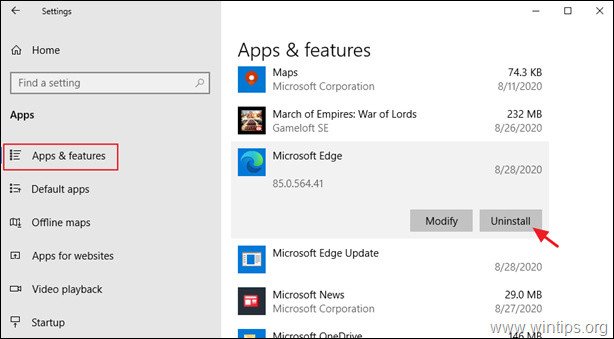
* Σημείωση: Εάν η επιλογή "Κατάργηση εγκατάστασης" είναι γκρι, προχωρήστε και απεγκαταστήστε το πρόγραμμα περιήγησης Edge από τη γραμμή εντολών, ακολουθώντας τα παρακάτω βήματα:
1. Ανοίξτε την Εξερεύνηση των Windows και μεταβείτε στον φάκελο: *
- C:\Program Files (x86)\Microsoft\Edge\Application\85.0.564.41\Εγκαταστάτης
* Σημείωση: Οι αριθμοί με κόκκινα γράμματα είναι η εγκατεστημένη έκδοση του νέου προγράμματος περιήγησης Edge, όπως γράφεται το άρθρο. Έτσι, οι αριθμοί (έκδοση) ενδέχεται να ποικίλλουν ανάλογα με την εγκατεστημένη έκδοση του Edge στον υπολογιστή σας.
2.Αποκορύφωμα τα περιεχόμενα στη γραμμή διευθύνσεων και πατήστε το CTRL + ντο πλήκτρα για να αντιγράψετε τη διαδρομή στο πρόχειρο.
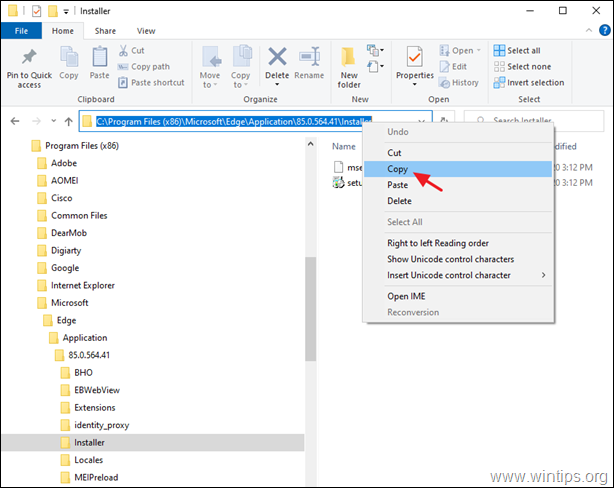
3. Ανοιξε Γραμμή εντολών ως διαχειριστής.
4. Τώρα, πληκτρολογήστε CD Πάτα το Spacebar πληκτρολογήστε μία φορά και μετά πατήστε το CTRL + V πλήκτρα για να επικολλήσετε την αντιγραμμένη διαδρομή και πατήστε Εισαγω.

5. Τέλος, αντιγράψτε και επικολλήστε την παρακάτω εντολή και πατήστε Εισαγω. *
- setup.exe –uninstall –system-level –verbose-logging –force-uninstall
* Σημείωση: Όταν εκτελεστεί η εντολή, θα επιστρέψει η παλιά έκδοση του Microsoft Edge.
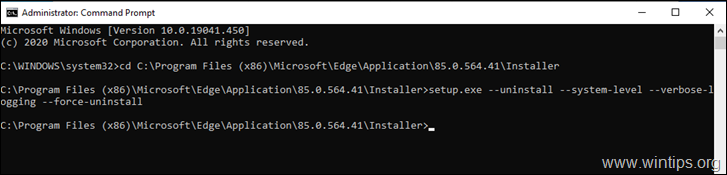
6. Τελικά, προχωρήστε και αποτρέψτε την αυτόματη επανεγκατάσταση του Edge Chromium, ή κατεβάστε και εγκαταστήστε με μη αυτόματο τρόπο το νέο πρόγραμμα περιήγησης Edge που βασίζεται σε Chromium για να αποφύγετε την αυτόματη παράδοσή του με την ενημέρωση KB4559309.
Αυτό είναι! Ποια μέθοδος λειτούργησε για εσάς;
Πείτε μου αν αυτός ο οδηγός σας βοήθησε αφήνοντας το σχόλιό σας σχετικά με την εμπειρία σας. Κάντε like και κοινοποιήστε αυτόν τον οδηγό για να βοηθήσετε άλλους.